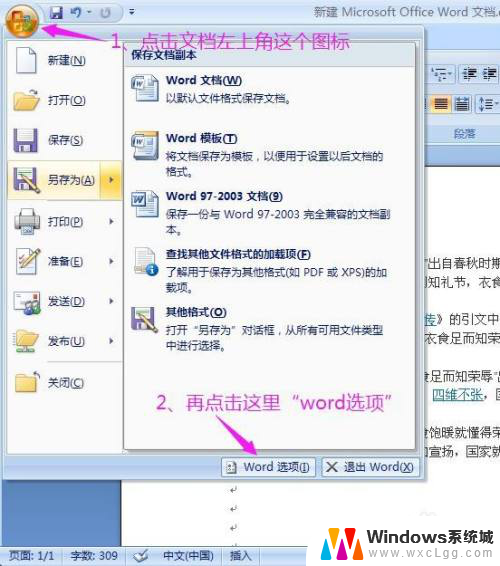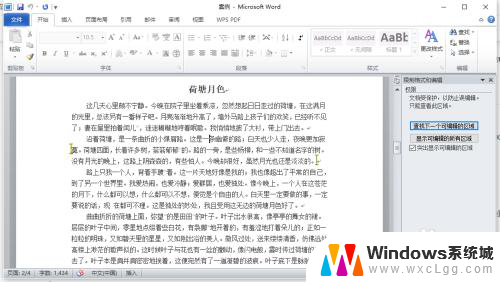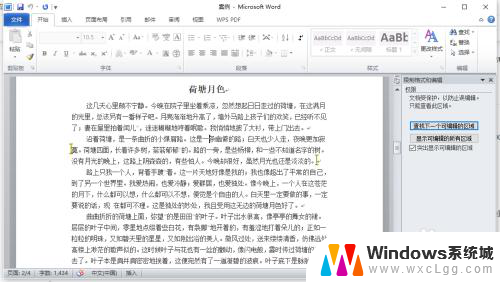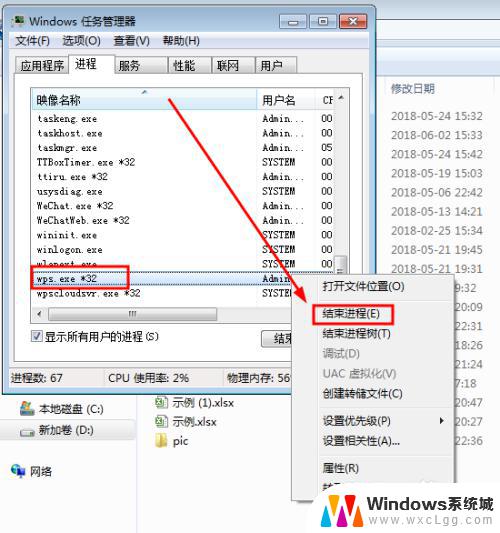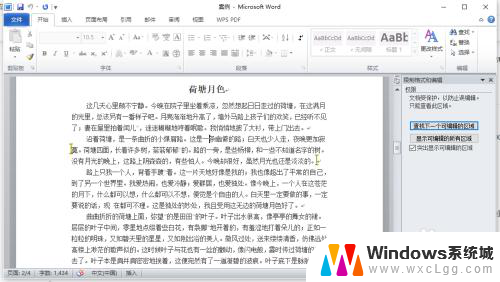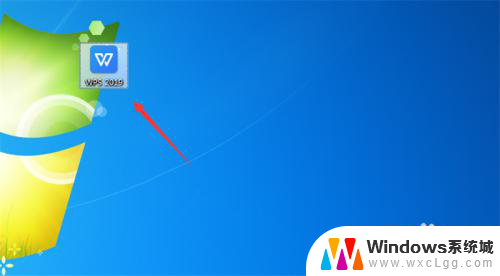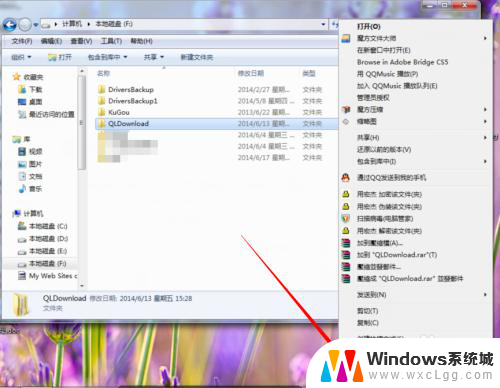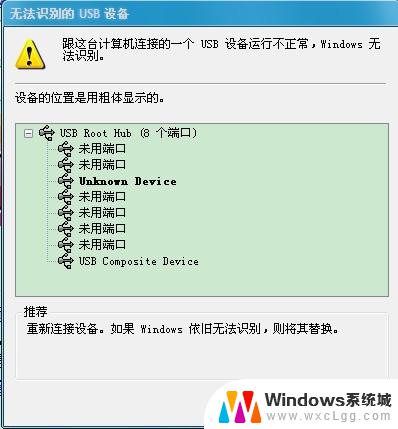文件显示只读保存不了怎么办 文件只读怎么办
在日常工作中,我们经常会遇到文件只读保存不了的情况,这给我们的工作带来了一定的困扰,在这种情况下,我们该如何处理呢?文件只读怎么办?下面就让我们一起来探讨一下这个问题。文件只读保存不了可能是因为文件受到保护或权限设置的原因,我们可以尝试通过更改文件属性或权限,或者联系文件的创建者来解决这个问题。希望在工作中遇到文件只读保存不了的情况时,能够及时找到解决的方法,提高工作效率。
具体步骤:
1.有些朋友怕别人乱修改自己有用的文件,有时会把文件设置为只读——那在修改时就不能保存了!(这里是使用文本文件讲解,其它文件方法是一样的。)如图

2.只读文件不能保存怎么办?首先找到文件,选中文件右键——选择属性。(进入文件的属性设置。)如图
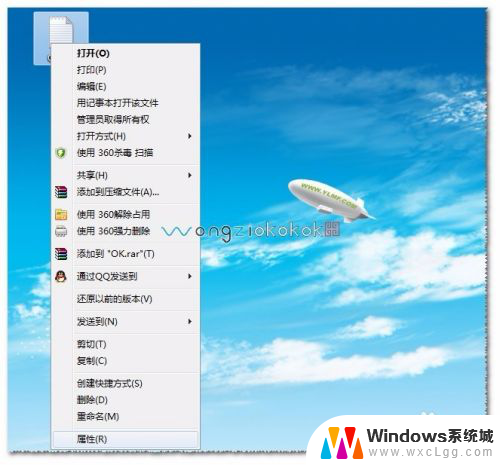
3.进入文件的属性——这里的文件设置为只读。如图
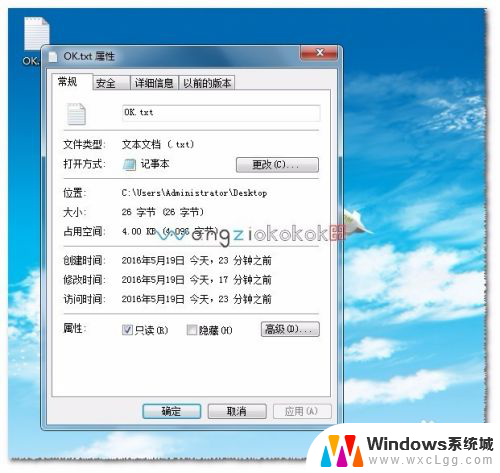
4.把属性只读前面的钩选去掉,并应用——确定。如图
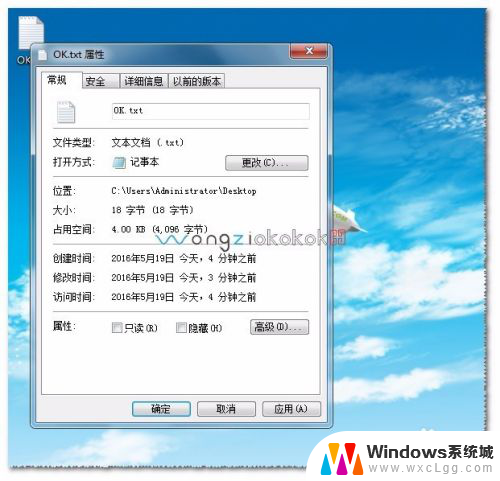
5.然后就可以点击保存了,或直接用CTRL+S进入保存。如图
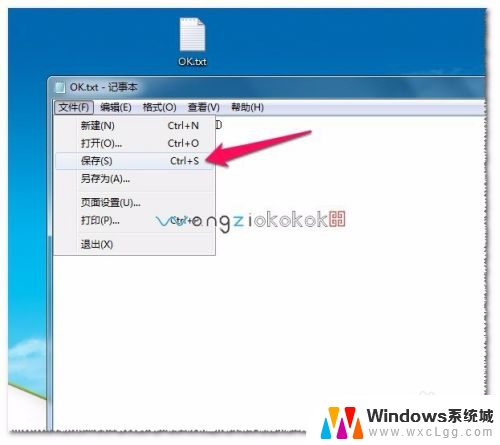
6.当然你也可以直接使用另存为的方式,保存为不同的文件名即可。如图

以上就是文件显示只读保存不了怎么办的全部内容,还有不清楚的用户就可以参考一下小编的步骤进行操作,希望能够对大家有所帮助。